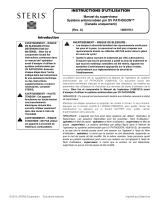La page est en cours de chargement...

Ordinateur portable Fujitsu
LifeBook
®
S7210
Guide d’utilisation
Copyright.fm Page 1 Tuesday, September 25, 2007 12:14 PM

Tous droits réservés
Informations sur les droits d’auteurs et les marques
commerciales
La société Fujitsu Computer Systems a fait tous les
efforts possibles pour vérifier l’exactitude des
informations figurant dans ce document et s’assurer
qu’il n’y manque rien. Cependant, puisque nos produits
font continuellement l’objet d’améliorations, nous ne
pouvons garantir l’exactitude de tout le contenu de ce
document. Nous réfutons toute responsabilité relative à
des erreurs, des omissions ou des modifications futures.
Fujitsu, le logo Fujitsu et LifeBook sont des marques
déposées de Fujitsu Limited.
Centrino, Intel Core et Pentium sont des marques de
commerce ou des marques déposées de la société Intel ou
des ses filiales aux États-Unis et dans d’autres pays.
Microsoft, Windows et Windows Vista sont des marques
déposées ou des marques de commerce de la société
Microsoft aux États-Unis et/ou dans d’autres pays.
Le nom de marque et le logo ExpressCard appartiennent
à l’association PCMCIA (Personal Computer Memory
Card International Association) et toute utilisation de
ces marques par la société Fujitsu Computer Systems est
faite sous licence.
Bluetooth est une marque de commerce de Bluetooth
SIG, Inc., USA.
Atheros et Super AG sont des marques de commerce
déposées de la société Atheros Communications, Inc.
Adobe, Acrobat et Acrobat Reader sont des marques
déposées ou des marques de commerce de la société Adobe
Systems Inc. aux États-Unis et/ou dans d’autres pays.
Google et Picasa sont des marques de commerce ou des
marques déposées de Google Incorporated.
Realtek est une marque de commerce de la société
Realtek Semiconductor Corporation.
Roxio est une marque de commerce de Roxio, une
division de Sonic Solutions.
Norton et Norton Internet Security sont des marques de
commerce ou des marques déposées de la société
Symantec aux États-Unis et dans d’autres pays.
PowerDVD est une marque de commerce de la société
CyberLink Corp.
Le lecteur de DVD disponible sur certains modèles
d’ordinateurs portables LifeBook comporte des
technologies dont les droits d’auteur sont protégés dans le
cadre de divers brevets américains et d’autres droits de
propriété intellectuelle appartenant à la société Macrovision
et à d’autres utilisateurs autorisés. L’utilisation de cette
technologie protégée par des droits d’auteur doit être
autorisée par la société Macrovision et ne doit servir qu’à
un usage privé ou à d’autres usages limités semblables, à
moins d’autorisation spéciale de la société Macrovision. La
rétro-ingénierie et le désassemblage sont interdits.
Toutes les autres marques de commerce mentionnées
dans le présent document sont la propriété de leur
détenteur respectif.
© Copyright 2007 Fujitsu Computer Systems
Microsoft. Tous droits réservés.
Aucune partie de cette publication ne peut être copiée,
reproduite ou traduite sans le consentement préalable de
Fujitsu. Aucune partie de cette publication ne peut être
enregistrée ou transmise électroniquement sans le
consentement écrit de Fujitsu. B5FJ-5141-01FR-00
Avertissement
La manipulation du cordon de ce produit vous
expose au plomb, une substance chimique qui, selon
l’État de Californie, peut causer des anomalies
congénitales ou d’autres problèmes de reproduction.
Lavez-vous les mains après chaque
manipulation.
DÉCLARATION DE CONFORMITÉ
selon la partie 15 des règles de la FCC
Nom de la partie responsable : Fujitsu Computer Systems Corporation
Adresse : 1250 E. Arques Avenue, M/S 122
Sunnyvale, CA 94085
Téléphone : (408) 746-6000
Déclare que le produit : Configuration du modèle de base :
ordinateur portable LifeBook® S7210
est conforme aux règles établies dans la Partie 15 des
règles de la FCC.
Cet appareil est conforme aux exigences de la partie 15 des règles de la FCC. L’utilisation est sujette aux deux
conditions suivantes :
(1) cet appareil ne doit pas causer d’interférence nuisible; (2) cet appareil doit accepter toutes les interférences
reçues, y compris celles pouvant causer un mauvais fonctionnement de l’appareil.
Copyright.fm Page 3 Tuesday, September 25, 2007 12:14 PM

Ordinateur portable LifeBook S7000
CONSIGNES DE SÉCURITÉ IMPORTANTES
Pour fonctionner, cet appareil nécessite un adaptateur
secteur. Utilisez uniquement un adaptateur de classe 2
homologué UL avec une sortie nominale de 19 V c.c. et
un courant de 4,22 A (80 W).
Polarité de sortie de l’adaptateur secteur :
Lorsque vous utilisez votre ordinateur portable, vous
devez toujours prendre certaines précautions de base
pour éviter les risques d’incendie, de choc électrique et
de blessure, notamment :
■
N’utilisez pas ce produit à proximité d’un point
d’eau (baignoire, lavabo, évier de cuisine, évier de
buanderie,
■
Durant un orage électrique, évitez d’utiliser le
modem. Il existe de faibles risques que la foudre
cause une électrocution.
■
N’utilisez pas le modem pour signaler une fuite de
gaz s’il est situé à proximité de la fuite.
■
Utilisez uniquement le cordon d’alimentation et les
piles recommandés dans ce manuel. Ne jetez pas de
piles ou de batteries dans un feu. Elles risquent
d’exploser. Vérifiez si la réglementation locale
comporte des instructions spéciales d’élimination.
■
Pour réduire les risques d’incendie, utilisez
uniquement un cordon d’alimentation pour
télécommunications de grosseur 26 AWG ou plus,
avec homologation UL ou CSA.
Si l’appareil est utilisé à titre de récepteur de télévision :
si vous utilisez un système de câblodistribution,
protégez-vous contre les surtensions et les transitoires en
vous assurant que la gaine extérieure du câble coaxial est
relié à la terre dans le bâtiment, aussi près que possible
du point d’entrée du câble, conformément à l’article
820.93 du code électrique des États-Unis et à la norme
ANSI/NFPA 70 : 2005. Si vous avez des questions
concernant votre installation de câblodistribution,
contactez votre câblodistributeur.
CONSERVEZ CES INSTRUCTIONS
Avis réservé à des réparateurs qualifiés
Mise aux rebuts du système
Recyclage de la batterie
Avec le temps, l’autonomie des batteries qui alimentent
votre ordinateur portable finira par diminuer ; c’est un
phénomène naturel pour toutes les batteries. Lorsque
vous remarquerez cela, il faudra penser à utiliser une
batterie neuve*. Si vous remplacez votre ancienne
batterie, il est important que vous la jetiez comme il
convient car, dans le cas contraire,
Chez Fujitsu, nous portons une
attention particulière à la protection
de l’environnement et nous
collaborons donc avec la
Rechargeable Battery Recycle
Corporation (RBRC*), une
organisation de service publique à but
non lucratif qui s’engage dans la protection de
l’environnement en recyclant les batteries et piles
usagées sans aucun frais pour vous.
La RBRC dispose de dizaines de milliers de points de
collecte aux États-Unis et au Canada. Pour trouver le lieu
de collecte le plus proche de chez vous, visitez
www.RBRC.org
ou appelez au 1-800-822-8837.
Si aucun des lieux proposés par la RBRC ne vous
convient, vous pouvez en chercher un autre en visitant le
site Internet de la Consumer Education Initiative
(Initiative pour l’éducation des consommateurs) de
l’EIA à http://EIAE.org
.
Rappelez-vous que la protection de l’environnement est
l’affaire de tous, vous devriez donc faire tout votre
possible afin d’y contribuer, pour la génération actuelle
et les générations suivantes.
* Pour commander une nouvelle batterie compatible
avec votre ordinateur portable Fujitsu, visitez le site
www.shopfujitsu.com
si vous résidez aux États-Unis
ou www.fujitsu.ca/products/notebooks
si vous
résidez au Canada.
** La RBRC est une organisation indépendante dont
Fujitsu finance une partie des activités de recyclage ;
elle n’est en aucune façon affiliée à Fujitsu.
Danger d’explosion si la pile au lithium
(horloge) est incorrectement remplacée. La
pile doit être remplacée uniquement par
une autre pile identique ou d’un type
équivalent recommandé par le fabricant.
Jetez les batteries usées conformément
aux instructions du fabricant.
Pour bénéficier d’une protection continue
contre les risques d’incendie, le fusible ne
doit être remplacé que par un autre fusible
de même type et de même capacité.
Hg
LA(ES) LAMPE(S) DE CE PRODUIT
CONTIENT (-NENT) DU MERCURE
ET DOIVENT ÊTRE RECYCLÉE(S)
OU SUPPRIMÉE(S) CONFORMÉMENT
AUX LOIS LOCALES, PROVINCIALES
OU FÉDÉRALES.
Copyright.fm Page 4 Tuesday, September 25, 2007 12:14 PM

Table des matières
Ordinateur portable Fujitsu LifeBook
®
S7210
Table des matières
CONSIGNES DE SÉCURITÉ IMPORTANTES . . . . .4
1
PRÉFACE
Préface
À propos de ce guide . . . . . . . . . . . . . . . . . . . . . .1
Conventions utilisées dans ce guide . . . . . . . . . . .1
Coordonnées pour contacter Fujitsu . . . . . . . . . . .1
Garantie limitée . . . . . . . . . . . . . . . . . . . . . . . . . .1
2
À LA DÉCOUVERTE DE
VOTRE ORDINATEUR
PORTABLE LIFEBOOK
Aperçu général
Déballage. . . . . . . . . . . . . . . . . . . . . . . . . . . . . . .5
Position des commandes
et des connecteurs
Composants supérieurs. . . . . . . . . . . . . . . . . . . . .6
Composants sur le côté gauche de l’ordinateur. . .8
Composants sur le côté droit de l’ordinateur. . . . .9
Composants du panneau arrière. . . . . . . . . . . . .10
Composants sous l’ordinateur. . . . . . . . . . . . . . .11
Tableau de voyants d’état
Voyant d’alimentation. . . . . . . . . . . . . . . . . . . .12
Voyant d’adaptateur c.a.. . . . . . . . . . . . . . . . . .12
Voyants de charge des batteries . . . . . . . . . . . .12
Voyants de charge en cours. . . . . . . . . . . . . . . .13
Voyant d’alimentation et d’utilisation du réseau local
sans fil . . . . . . . . . . . . . . . . . . . . . . . . . . . . . . .13
Voyant d’accès au lecteur optique . . . . . . . . . .13
Voyant d’accès au disque dur . . . . . . . . . . . . . .13
Voyant Verr num. . . . . . . . . . . . . . . . . . . . . . . .13
Voyant Verr maj . . . . . . . . . . . . . . . . . . . . . . . .13
Voyant Verr défil. . . . . . . . . . . . . . . . . . . . . . . .13
Voyant de sécurité. . . . . . . . . . . . . . . . . . . . . . .13
Clavier
Utilisation du clavier . . . . . . . . . . . . . . . . . . . . . .14
Pavé numérique . . . . . . . . . . . . . . . . . . . . . . . . .14
Touches Windows . . . . . . . . . . . . . . . . . . . . . . .14
Touches de curseur. . . . . . . . . . . . . . . . . . . . . . .14
Touches de fonction . . . . . . . . . . . . . . . . . . . . . .15
Pavé tactile TouchPad
Cliquer . . . . . . . . . . . . . . . . . . . . . . . . . . . . . . . .16
Double-cliquer . . . . . . . . . . . . . . . . . . . . . . . . . .16
Glisser . . . . . . . . . . . . . . . . . . . . . . . . . . . . . . . .17
Réglage des commandes du pavé tactile TouchPad
17
Défiler . . . . . . . . . . . . . . . . . . . . . . . . . . . . . . . .17
Commande Quick Point en option . . . . . . . . . . .17
Réglage du volume
Réglage du volume. . . . . . . . . . . . . . . . . . . . . . .18
Périphériques pour le compartiment
multifonction
Retrait et Installation
Périphériques modulaires . . . . . . . . . . . . . . . . .19
Tableau de sécurité et d’applications
LifeBook
Paramétrage de votre
tableau de sécurité LifeBook . . . . . . . . . . . . . . .20
Mots de passe . . . . . . . . . . . . . . . . . . . . . . . . . .20
Dépannage de votre Tableau de sécurité et
d’applications LifeBook . . . . . . . . . . . . . . . . . . .21
Mises en garde . . . . . . . . . . . . . . . . . . . . . . . . . .21
Désinstallation de l’application
Tableau de sécurité. . . . . . . . . . . . . . . . . . . . . .21
Lancement d’applications avec le tableau de sécurité
et d’applications . . . . . . . . . . . . . . . . . . . . . . . .22
3
GUIDE D’INTRODUCTION
Sources d’alimentation
Connexion des adaptateurs d’alimentation . . . . .27
Écran
Eagle E8310TOC.fm Page 1 Tuesday, September 25, 2007 12:15 PM

Ordinateur portable LifeBook S7000
Ouverture de l’écran . . . . . . . . . . . . . . . . . . . . . 28
Réglage de la luminosité de l’écran. . . . . . . . . . . 28
Fermeture de l’écran . . . . . . . . . . . . . . . . . . . . . 28
Démarrage de votre Ordinateur
portable LifeBook
Mise sous tension. . . . . . . . . . . . . . . . . . . . . . . . 29
Procédure d’amorçage . . . . . . . . . . . . . . . . . . . . 29
Mots de passe d’accès au disque dur . . . . . . . . . 29
Utilitaire de configuration du BIOS. . . . . . . . . . . 29
Démarrage du système. . . . . . . . . . . . . . . . . . . . 30
Premier démarrage de Windows Vista . . . . . . . . 30
Premier démarrage de Windows XP . . . . . . . . . . 31
Enregistrement de votre ordinateur LifeBook . . . 31
Installation de Click Me! . . . . . . . . . . . . . . . . . . 31
Utilitaire de mise à jour des pilotes Fujitsu Driver
Update . . . . . . . . . . . . . . . . . . . . . . . . . . . . . . . 31
Gestion de l’alimentation
Bouton d’alimentation/veille/reprise. . . . . . . . . . 32
Mode veille (sommeil) . . . . . . . . . . . . . . . . . . . . 32
Mode veille prolongée (enregistrement sur le disque)
33
Gestion de l’alimentation dans Windows . . . . . . 33
Redémarrage du système . . . . . . . . . . . . . . . . . . 33
Mise hors tension. . . . . . . . . . . . . . . . . . . . . . . . 33
4
FONCTIONS INSTALLABLES PAR
L’UTILISATEUR
Batterie au lithium
Procédure de recharge des batteries. . . . . . . . . . 37
Remplacement de la batterie . . . . . . . . . . . . . . . 38
Lecteur optique
Logiciels du lecteur multimédia. . . . . . . . . . . . . . 39
Installation d’un disque dans votre lecteur . . . . . 39
Retrait d’un disque. . . . . . . . . . . . . . . . . . . . . . . 40
Ouverture d’urgence du plateau . . . . . . . . . . . . 40
Utilisation des logiciels du lecteur multimédia. . . 40
Cartes Memory Stick/
Secure Digital
Installation d’une carte Memory Stick ou SD . . . 41
Retrait d’une carte Memory Stick/SD . . . . . . . . . 41
Cartes ExpressCard™/
Smart Card
Installation d’une carte ExpressCard. . . . . . . . . . 42
Retrait d’une carte ExpressCard . . . . . . . . . . . . . 42
Lecteur de carte Smart Card (Carte intelligente). 43
Module de mémoire additionnelle
Installation des modules de mémoire additionnelle.
44
Retrait d’un module de mémoire additionnelle. . 45
Vérification de la capacité de mémoire. . . . . . . . 45
Ports de périphériques
Prise de téléphone modem (RJ-11) . . . . . . . . . . 46
Prise de réseau local (RJ-45) interne. . . . . . . . . . 46
Connecteur pour duplicateur de ports . . . . . . . . 47
Ports USB. . . . . . . . . . . . . . . . . . . . . . . . . . . . . . 47
Prise d’écouteurs . . . . . . . . . . . . . . . . . . . . . . . . 47
Prise de micro . . . . . . . . . . . . . . . . . . . . . . . . . . 47
Port vidéo externe . . . . . . . . . . . . . . . . . . . . . . . 47
5
DÉPANNAGE
Dépannage
Identification du problème. . . . . . . . . . . . . . . . . 51
Problèmes spécifiques . . . . . . . . . . . . . . . . . . . . 51
Tableau de dépannage. . . . . . . . . . . . . . . . . . . . 52
. . Messages de l’auto-test de mise sous tension59
Ouverture d’urgence du plateau du lecteur média60
Codes de résultat du modem . . . . . . . . . . . . . . . 60
Restauration des logiciels installés . . . . . . . . . . . 61
Restauration du système d’exploitation pour les
systèmes Windows XP . . . . . . . . . . . . . . . . . . . 61
Restauration du système d’exploitation pour les
systèmes Windows Vista . . . . . . . . . . . . . . . . . 62
Téléchargement automatique des
Mises à jour des pilotes . . . . . . . . . . . . . . . . . . 63
6
ENTRETIEN
Entretien
Nettoyage de votre ordinateur portable LifeBook67
Nettoyage du filtre anti-poussière . . . . . . . . . . . 68
Batteries. . . . . . . . . . . . . . . . . . . . . . . . . . . . . . . 69
Eagle E8310TOC.fm Page 2 Tuesday, September 25, 2007 12:15 PM

Table des matières
Disquettes et lecteurs . . . . . . . . . . . . . . . . . . . . .69
Entretien de votre lecteur multimédia . . . . . . . . .70
Cartes ExpressCard. . . . . . . . . . . . . . . . . . . . . . .70
7
SPÉCIFICATIONS TECHNIQUES
DU SYSTÈME
Spécifications techniques du système
Étiquette de configuration . . . . . . . . . . . . . . . . .73
Microprocesseur. . . . . . . . . . . . . . . . . . . . . . . . .73
Puce. . . . . . . . . . . . . . . . . . . . . . . . . . . . . . . . . .73
Mémoire . . . . . . . . . . . . . . . . . . . . . . . . . . . . . .73
Vidéo . . . . . . . . . . . . . . . . . . . . . . . . . . . . . . . . .73
Audio . . . . . . . . . . . . . . . . . . . . . . . . . . . . . . . . .73
Options de mémoire de masse . . . . . . . . . . . . . .73
Caractéristiques techniques . . . . . . . . . . . . . . . .74
Ports de périphériques . . . . . . . . . . . . . . . . . . . .74
Clavier . . . . . . . . . . . . . . . . . . . . . . . . . . . . . . . .74
Alimentation. . . . . . . . . . . . . . . . . . . . . . . . . . . .74
Dimensions et poids . . . . . . . . . . . . . . . . . . . . . .74
Environnement d’exploitation. . . . . . . . . . . . . . .74
Accessoires préférés des utilisateurs . . . . . . . . . .75
Logiciels préinstallés . . . . . . . . . . . . . . . . . . . . . .75
Apprendre à utiliser vos logiciels. . . . . . . . . . . . .75
8
GLOSSAIRE
Glossaire. . . . . . . . . . . . . . . . . . . . . . . . . . . . . . .79
Renseignements sur la réglementation . . . . . . . .85
Avis . . . . . . . . . . . . . . . . . . . . . . . . . . . . . . . . . .85
Annexe A
GUIDE D’UTILISATION DE LA
CARTE DE RÉSEAU LOCAL SANS
FIL INTÉGRÉE*
Renseignements sur la réglementation de la FCC89
Avant d’utiliser une carte réseau sans
fil optionnelle
Cartes réseau sans fil présentées dans ce document
90
Caractéristiques de la carte réseau sans fil. . . . . .90
Modes de réseau sans fil compatibles avec cette carte
90
Remarques concernant les réseaux sans fil . . . . .91
Désactivation de la carte réseau sans fil . . . . . . .91
Activation de la carte réseau sans fil . . . . . . . . . .92
Configuration de la carte réseau sans
fil
Configuration du réseau local sans fil avec Windows
Vista . . . . . . . . . . . . . . . . . . . . . . . . . . . . . . . . .93
Configuration du réseau local sans fil avec Windows
XP . . . . . . . . . . . . . . . . . . . . . . . . . . . . . . . . . .93
Dépannage de la carte réseau sans fil
Dépannage. . . . . . . . . . . . . . . . . . . . . . . . . . . . .94
Spécifications de la carte réseau sans
fil
Spécifications . . . . . . . . . . . . . . . . . . . . . . . . . . .95
Utilisation de Bluetooth
Présentation de Bluetooth . . . . . . . . . . . . . . . . .96
Sources d’informations supplémentaires sur
Bluetooth . . . . . . . . . . . . . . . . . . . . . . . . . . . . .96
Annexe B
UTILISATION DU
CAPTEUR D’EMPREINTES
DIGITALES
Capteur d’empreintes digitales
Présentation du capteur d’empreintes digitales . .99
Première mise en marche . . . . . . . . . . . . . . . . . .99
Installation d’OmniPass . . . . . . . . . . . . . . . . . . .99
Enregistrement des utilisateurs . . . . . . . . . . . . .100
Utilisation d’OmniPass . . . . . . . . . . . . . . . . . . .101
Configuration d’OmniPass . . . . . . . . . . . . . . . .104
Centre de contrôle OmniPass . . . . . . . . . . . . . .105
Dépannage. . . . . . . . . . . . . . . . . . . . . . . . . . . .106
Index
Eagle E8310TOC.fm Page 3 Tuesday, September 25, 2007 12:15 PM

Ordinateur portable LifeBook S7000
Eagle E8310TOC.fm Page 4 Tuesday, September 25, 2007 12:15 PM

1
Préface
Section 1_Pg1.fm Page 1 Tuesday, September 25, 2007 12:16 PM

Ordinateur portable LifeBook S7000
Section 1_Pg1.fm Page 2 Tuesday, September 25, 2007 12:16 PM

1
Préface
Préface
À PROPOS DE CE GUIDE
L’ordinateur portable LifeBook S7210 de la société
Fujitsu Computer Systems offre des performances
comparables à celles d’un ordinateur de bureau grâce à
son processeur Intel® Core™ 2 Duo. Cet ordinateur
portable est doté d’un écran couleur TFT WXGA de 14,1
pouces. Ce système permet d’apporter toute la puissance
informatique des ordinateurs de bureau à un
environnement portable.
Votre ordinateur est livré avec le système d’exploitation
Microsoft Windows® XP Professionnel ou Windows
Vista Business (Professionnel), pré-installé.
Ce manuel présente le mode d’emploi de l’ordinateur
portable LifeBook et de ses logiciels intégrés.
CONVENTIONS UTILISÉES DANS CE GUIDE
Les touches du clavier apparaissent entre crochets.
Exemple : [Fn], [F1], [Échap], [Entrée] et [Ctrl].
Le texte contient plusieurs renvois vers des pages
contenant des informations supplémentaires sur un
sujet quelconque.
Exemple : (Voir page xx.)
Les boutons affichés à l’écran et les éléments de menu
sont indiqués en caractères gras.
Exemple : Pour redémarrer votre ordinateur LifeBook,
cliquez sur OK.
COORDONNÉES POUR CONTACTER FUJITSU
Service et assistance
Plusieurs façons s’offrent à vous pour contacter l’équipe
de service et assistance de Fujitsu :
■
Appel sans frais : 1-800-8Fujitsu (1-800-838-5487)
■
Courriel : 8fujitsu@us.fujitsu.com
■
Site Internet : us.fujitsu.com/computers
Avant de contacter Fujitsu, assurez-vous de disposer des
renseignements suivants pour que le service à la clientèle
puisse vous fournir une solution le plus rapidement
possible :
■
Nom du produit
■
Numéro de configuration du produit
■
Numéro de série du produit
■
Date d’achat
■
Conditions dans lesquelles le problème est survenu
■
Texte des messages d’erreur reçus
■
Types de périphériques connectés, si applicable
Site de vente par internet de Fujitsu
Vous pouvez consulter le catalogue des produits Fujitsu
convenant à votre LifeBook directement en ligne, à :
GARANTIE LIMITÉE
Votre ordinateur portable LifeBook est accompagné
d’une garantie limitée internationale de Fujitsu. Pour
connaître les conditions générales et la durée de votre
garantie limitée, consultez la pochette de service livrée
avec votre ordinateur.
L’icône d’informations met en évidence
des renseignements qui vous aideront à
mieux comprendre le sujet traité.
L’icône de mise en garde met en évidence
des informations importantes pour
l’utilisation sécuritaire de votre ordinateur
ou pour l’intégrité de vos fichiers. Veuillez
lire attentivement toutes les mises en
garde.
L’icône d’avertissement met en évidence
des informations sur des dangers pour
vous, votre ordinateur LifeBook ou vos
fichiers. Veuillez lire attentivement tous les
avertissements.
Pour utiliser les hyperliens, vous devez
avoir une connexion Internet active.
Sec 1_Preface.fm Page 1 Tuesday, September 25, 2007 12:16 PM

2
Ordinateur portable LifeBook S7000
Sec 1_Preface.fm Page 2 Tuesday, September 25, 2007 12:16 PM

3
2
À la découverte de
votre ordinateur portable
LifeBook
Section 2_Pg1.fm Page 3 Tuesday, September 25, 2007 12:16 PM

4
Ordinateur portable LifeBook S7000
Section 2_Pg1.fm Page 4 Tuesday, September 25, 2007 12:16 PM

5
Présentation de votre ordinateur
Figure 2-1. Ordinateur portable Fujitsu LifeBook S7210
Aperçu général
Cette section décrit les composants de l’ordinateur
portable LifeBook S7210 de Fujitsu. Nous vous
suggérons de la lire avant de commencer à utiliser
l’ordinateur, même si vous avez déjà utilisé des
ordinateurs de ce type.
DÉBALLAGE
Lorsque vous recevez votre ordinateur portable
LifeBook, déballez-le soigneusement, puis comparez les
composants reçus avec la liste ci-dessous.
Les modèles configurés à l’usine incluent :
■
ordinateur portable LifeBook® S7210 (Figure 2-1)
■
Adaptateur secteur avec cordon d’alimentation secteur
(Figure 2-1)
■
Batterie au lithium, préinstallée
■
Volet réducteur de poids
■
Disque de pilotes et de restauration des applications
(PRA)
■
Disque de restauration
■
Guide d’introduction
■
Guide d’utilisation (document actuel)
■
Brochure de garantie limitée internationale
■
Produits complémentaires au matériel Microsoft®
Suivant la configuration de votre système, l’un des
périphériques ciaprès sera préinstallé dans le
compartiment multifonction :
■
Volet réducteur de poids
■
Graveur de DVD multiformat double couche
■
Lecteur mixte de DVD/CD-RW
Selon la configuration de votre ordinateur, il est possible
que certains éléments optionnels ci-dessous soient inclus
avec votre système :
■
2ème batterie pour baie modulaire
■
Disques d’applications d’autres fournisseurs
Lorsque vous vous êtes assuré que votre système
LifeBook est complet, lisez les pages suivantes. Vous y
trouverez des informations utiles sur tous les
composants de votre ordinateur.
T : Figure 2-1 Adaptateur secteur
Sec 2_Overview.fm Page 5 Tuesday, September 25, 2007 12:17 PM

6
Ordinateur portable LifeBook S7000
Figure 2-2. Ordinateur portable LifeBook avec écran ouvert
Position des commandes
et des connecteurs
COMPOSANTS SUPÉRIEURS
Voici une courte description des composants se trouvant
sur le dessus de votre ordinateur LifeBook.
Microphones intégrés
Les deux microphones intégrés vous offrent de faire des
enregistrements en stéréophonie.
Caméra Web intégrée, en option
Selon les modèles, l’ordinateur est doté d’une caméra
web de 1,3 mégapixels intégrée vous permettant de vous
filmer et d’envoyer les photographies sur Internet. Pour
de plus amples informations concernant l’utilisation des
microphones et de la caméra web, consultez la
documentation accompagnant l’application ArcSoft
WebCam Companion.
Loquet de l’écran
Ce loquet vous permet de libérer l’écran lorsque vous
voulez l’ouvrir.
Écran
L’ordinateur est équipé d’un écran à cristaux liquides
couleur avec rétro-éclairage, permettant d’afficher des
textes et des images.
Tableau de sécurité et d’applications LifeBook
Le tableau de sécurité et d’application de l’ordinateur
LifeBook assure une sécurité matérielle et permet de
lancer des applications au toucher d’un seul bouton.
(Pour de plus amples informations, voir Tableau de
sécurité et d’applications LifeBook en page 20)
Bouton d’alimentation/veille/reprise
Le bouton d’alimentation/veille/reprise vous permet de
mettre votre ordinateur en veille sans l’éteindre, de
reprendre l’utilisation de l’ordinateur lorsqu’il a été mis
en veille et de le faire démarrer s’il est éteint. (Pour de
plus amples informations, voir Bouton d’alimentation/
veille/reprise en page 29)
Haut-parleurs stéréo
Les deux haut-parleurs intégrés permettent une écoute
en stéréophonie.
Clavier
Clavier complet avec plusieurs touches spéciales
Windows. (Pour de plus amples informations, voir Clavier
en page 14)
Loquet de l’écran
Le loquet permet de verrouiller et de déverrouiller
l’écran. (Pour de plus amples informations, voir Ouverture
de l’écran en page 28)
Prise de micro
Permet de connecter un microphone stéréo externe.
Écran
Tableau de voyants d’état
Haut-parleur stéréo
Clavier
Tableau de sécurité/
Pavé tactile TouchPad
Haut-parleur stéréo
Bouton d’alimentation/
Tableau d’applications
veille/reprise
Interrupteur de réseau local
sans fil/Bluetooth
Prise d’écouteurs
Prise de micro
Cartes Memory Stick/
Loquet de l’écran
Loquet de l’écran
Microphone intégré
Microphone intégré
Grilles de ventilation
Fente pour carte SD
Commande de curseur Quick Point (en option)
Caméra Web intégrée, en option
Sec 2_Overview.fm Page 6 Tuesday, September 25, 2007 12:17 PM

7
Présentation de votre ordinateur
Prise d’écouteurs
Cette prise vous permet de brancher des écouteurs stéréo
pour écouter des fichiers audio.
Interrupteur de réseau local sans fil/Bluetooth
Ce commutateur permet d’activer/désactiver les
dispositifs LAN (réseau local) sans fil et Bluetooth en
option. Pour prolonger la longévité de la batterie,
éteignez ces périphériques entre les utilisations. (Pour de
plus amples informations, voir Activation de la carte
réseau sans fil en page 92)
Fente pour carte MemoryStick/SD
La fente pour cartes mémoire MemoryStick/SD permet
de connecter une carte MemoryStick/SD pour stocker
des données. Cette architecture vous permet de
transférer des données à partir d’une grande variété de
périphériques numériques. (Pour de plus amples
informations, voir Installation d’une carte Memory Stick
ou SD en page 41)
Grilles de ventilation
Permettent de refroidir le système afin d’éviter une
surchauffe.
Pavé tactile TouchPad
Le pavé tactile Touchpad est une commande semblable à
une souris, comprenant quatre boutons : deux boutons
ayant les mêmes fonctions que le bouton droit d’une
souris et deux autres boutons ayant les mêmes fonctions
que le bouton gauche d’une souris. Les boutons droit/
gauche supérieurs sont destinés à une utilisation avec la
commande de curseur Quick Point. (Pour de plus amples
informations, voir Pavé tactile TouchPad en page 16) En
outre, le pavé tactile est pourvu d’un capteur
d’empreintes digitales/bouton de défilement, situé entre
les boutons inférieurs. (Pour de plus amples informations,
voir Capteur d’empreintes digitales en page 99)
Tableau de voyants d’état
Le tableau de voyants d’état contient des symboles
correspondant à divers composants de votre ordinateur
LifeBook. (Pour de plus amples informations, voir Tableau
de voyants d’état en page 12)
Pour protéger votre ordinateur des
dommages et optimiser ses performances,
gardez toujours les grilles de ventilation
dégagées, propres et sans débris. Il est
possible que vous deviez les nettoyer
périodiquement, selon l’environnement
dans lequel vous utilisez l’ordinateur.
Ne placez pas l’ordinateur dans un endroit
où les grilles de ventilation pourraient être
obstruées, notamment dans un petit
espace fermé ou sur une surface molle
comme un lit ou un coussin.
Sec 2_Overview.fm Page 7 Tuesday, September 25, 2007 12:17 PM

8
Ordinateur portable LifeBook S7000
Figure 2-3. Côté gauche de l’ordinateur LifeBook
COMPOSANTS SUR LE CÔTÉ GAUCHE DE
L’ORDINATEUR
Voici une courte description des composants se trouvant
sur le côté gauche de votre ordinateur LifeBook.
Port vidéo externe
Le port vidéo externe permet de connecter un moniteur
externe ou un projecteur ACL. (Pour de plus amples
informations, voir Port vidéo externe en page 47)
Fente pour carte ExpressCard
Permet d’installer une carte ExpressCard. (Pour de plus
amples informations, voir Cartes ExpressCard™/ Smart
Card en page 42)
Grilles de ventilation
Permettent de refroidir le système afin d’éviter une
surchauffe.
Ports USB 2.0
Les ports USB 2.0 vous permettent de connecter des
périphériques USB. La norme USB 2.0 transfère des
données à un débit théorique de 480 Mbit/s. Elle est
rétrocompatible avec les périphériques USB 1.1 dont le
débit atteint 12 Mbit/s. (Pour de plus amples
informations, voir Ports USB en page 47)
Prise d’alimentation c.c.
La prise d’alimentation c.c. sert à brancher l’adaptateur
secteur, lequel permet d’alimenter l’ordinateur LifeBook
et de charger la batterie interne au lithium.
Port pour moniteur externe (derrière le couvercle)
Ports USB 2.0
Fente pour carte ExpressCard
Prise d’alimentation c.c.
Grilles de ventilation
Grilles de ventilation
Pour protéger votre ordinateur des
dommages et optimiser ses performances,
gardez toujours les grilles de ventilation
dégagées, propres et sans débris. Il est
possible que vous deviez les nettoyer
périodiquement, selon l’environnement
dans lequel vous utilisez l’ordinateur.
Ne placez pas l’ordinateur dans un endroit
où les grilles de ventilation pourraient être
obstruées, notamment dans un petit
espace fermé ou sur une surface molle
comme un lit ou un coussin.
Sec 2_Overview.fm Page 8 Tuesday, September 25, 2007 12:17 PM

9
Présentation de votre ordinateur
Figure 2-4. Côté droit de l’ordinateur LifeBook
COMPOSANTS SUR LE CÔTÉ DROIT DE
L’ORDINATEUR
Voici une courte description des composants se trouvant
sur le côté droit de votre ordinateur LifeBook.
Fente pour carte Smart Card
La fente réservée vous permet d’insérer une carte Smart
Card sur laquelle vous pouvez enregistrer des informations
importantes, telles que renseignements médicaux, ou de
l’argent « électronique ». Pour utiliser une Smart Card, vous
devez posséder un logiciel d’un autre fabricant.
Prise de téléphone/modem (RJ-11)
La prise de téléphone/modem (RJ-11) permet de connecter
une ligne téléphonique au modem multinational interne de
56K. (Pour de plus amples informations, voir Prise de
téléphone modem (RJ-11) en page 46)
Compartiment multifonction (baie modulaire)
Le compartiment multifonction peut accueillir l’un
des périphériques suivants. (Pour de plus amples
informations, voir Périphériques pour le compartiment
multifonction en page 19)
■
Lecteur mixte de DVD/CD-RW
■
Graveur de DVD multiformat double couche
■
Batterie au lithium modulaire
■
Disque dur secondaire modulaire
■
Volet réducteur de poids
Ouverture d’urgence du plateau
Disponible sur les modèles pourvus du compartiment
multifonction à lecture optique. Il permet d’ouvrir le
plateau lorsque qu’aucune alimentation n’est amenée au
système.
Loquet de dégagement du compartiment
multifonction
Permet de dégager le périphérique qui se trouve dans le
compartiment multifonction.
Bouton d’éjection
Ce bouton est utilisé pour ouvrir le plateau des modèles
pourvus du compartiment multifonction à lecture optique.
Fente de dispositif antivol
La fente de dispositif antivol vous permet d’installer un
dispositif antivol disponible en option.
Port de sortie S-Vidéo
Ce port sert à transmettre un signal vidéo de plus haute
résolution à un téléviseur ou un magnétoscope compatible.
Ports USB 2.0
Les ports USB 2.0 vous permettent de connecter des
périphériques USB. La norme USB 2.0 transfère des
données à un débit théorique de 480 Mbit/s. Elle est
rétrocompatible avec les périphériques USB 1.1 dont le
débit atteint 12 Mbit/s. (Pour de plus amples
informations, voir Ports USB en page 47)
Fente pour dispositif antivol
Port USB 2.0
Fente pour carte
Ouverture d’urgence
Bouton d’éjection
Port de sortie S-Vidéo
Compartiment
multifonction
Smart Card
(RJ-11)
Prise de
modem
du plateau
Loquet de dégagement du
compartiment multifonction
Le modem interne n’est pas conçu pour
une utilisation avec un autocommutateur
numérique. Vous ne devez pas connecter
le modem interne à un autocommutateur
numérique car vous pourriez alors causer
des dommages graves au modem interne,
voire à tout votre ordinateur. Pour de plus
amples informations, consultez la
documentation du fabricant de
l’autocommutateur. Certains hôtels
utilisent un autocommutateur numérique.
N’oubliez pas de vérifier AVANT de
connecter votre modem.
Le modem multinational interne est conforme
à la norme ITU-T V.90/v.92. Son débit
maximal de 53 000 bit/s est le plus élevé
qu’autorise la FCC. La vitesse de connexion
réelle dépend de l’état des lignes. Le débit
maximal en voie montante est de 33 600 bit/
s, conformément aux règles de la FCC.
Pour de plus amples informations sur le
modem, consultez le site Internet de
Fujitsu à : us.fujitsu.com/computers.
Sec 2_Overview.fm Page 9 Tuesday, September 25, 2007 12:17 PM

10
Ordinateur portable LifeBook S7000
Figure 2-5. Face arrière de l’ordinateur portable LifeBook
COMPOSANTS DU PANNEAU ARRIÈRE
Voici une courte description des composants se trouvant
à l’arrière de votre ordinateur LifeBook.
Prise de réseau local Gigabit (RJ-45)
Cette prise est utilisée pour une connexion Gigabit
Ethernet (10Base-T/100Base-Tx/1000Base-T) interne.
(Pour de plus amples informations, voir Prise de réseau
local (RJ-45) interne en page 46)
Prise de réseau local Gigabit (RJ-45)
Sec 2_Overview.fm Page 10 Tuesday, September 25, 2007 12:17 PM

11
Présentation de votre ordinateur
Figure 2-6. Dessous de l’ordinateur portable LifeBook
COMPOSANTS SOUS L’ORDINATEUR
Voici une courte description des composants se trouvant
sous votre ordinateur LifeBook.
Compartiment de mémoire supplémentaire
Votre ordinateur est équipé en usine d’une mémoire vive
synchrone dynamique à double débit et à haute vitesse
(SDRAM DDR2). Le compartiment de mémoire permet
d’augmenter la capacité de mémoire système de votre
ordinateur pour en améliorer les performances globales.
(Pour de plus amples informations, voir Module de
mémoire additionnelle en page 44) Normalement, vous
ne devriez pas avoir à ouvrir ce compartiment.
Compartiment du disque dur
Ce compartiment contient le disque dur. Normalement,
vous ne devriez pas avoir à ouvrir ce compartiment.
Verrous du compartiment de la batterie
Ces verrous doivent être actionnés en même temps pour
retirer la batterie au lithium. (Pour de plus amples
informations, voir Remplacement de la batterie en
page 38)
Connecteur pour duplicateur de ports
Ce connecteur permet de brancher le duplicateur de
ports en option sur votre ordinateur portable.
Compartiment de batterie au lithium
Contient la batterie interne au lithium. Le couvercle de
cette baie peut être ouvert pour enlever la batterie
lorsque l’ordinateur doit être entreposé pendant une
longue période ou pour remplacer une batterie à plat par
une autre batterie chargée. (Pour de plus amples
informations, voir Batterie au lithium en page 37)
Filtre anti-poussière
Le filtre anti-poussière permet d’empêcher à la poussière
et à la saleté de pénétrer à l’intérieur de votre ordinateur.
(Pour de plus amples informations, voir Nettoyage du filtre
anti-poussière en page 68).
Grilles de ventilation
Les grilles permettent à l’air de circuler dans le système
afin de refroidir les composants.
Compartiment de mémoire supplémentaire
Compartiment de batterie au lithium
Grilles de ventilation
Verrou du compartiment de la batterie
Compartiment du disque dur
Verrou du compartiment de la batterie
(divers emplacements)
Filtre anti-poussière
Connecteur pour
duplicateur de ports
Pour protéger votre ordinateur des
dommages et optimiser ses performances,
gardez toujours les grilles de ventilation
dégagées, propres et sans débris. Il est
possible que vous deviez les nettoyer
périodiquement, selon l’environnement
dans lequel vous utilisez l’ordinateur.
Ne placez pas l’ordinateur dans un endroit
où les grilles de ventilation pourraient être
obstruées, notamment dans un petit
espace fermé ou sur une surface molle
comme un lit ou un coussin.
Sec 2_Overview.fm Page 11 Tuesday, September 25, 2007 12:17 PM
1/119